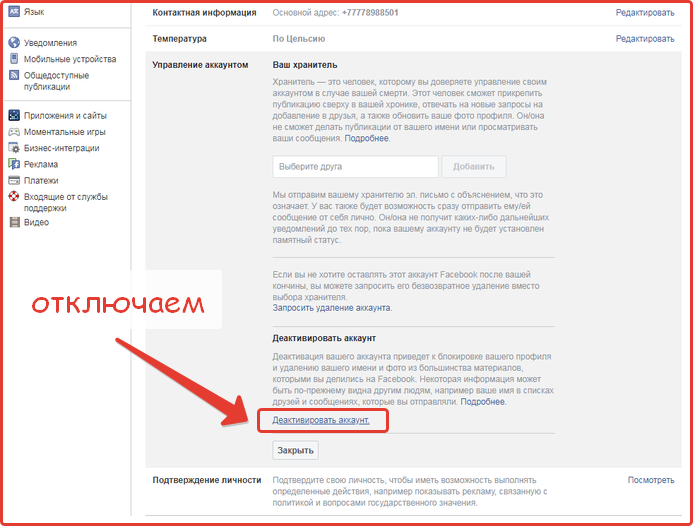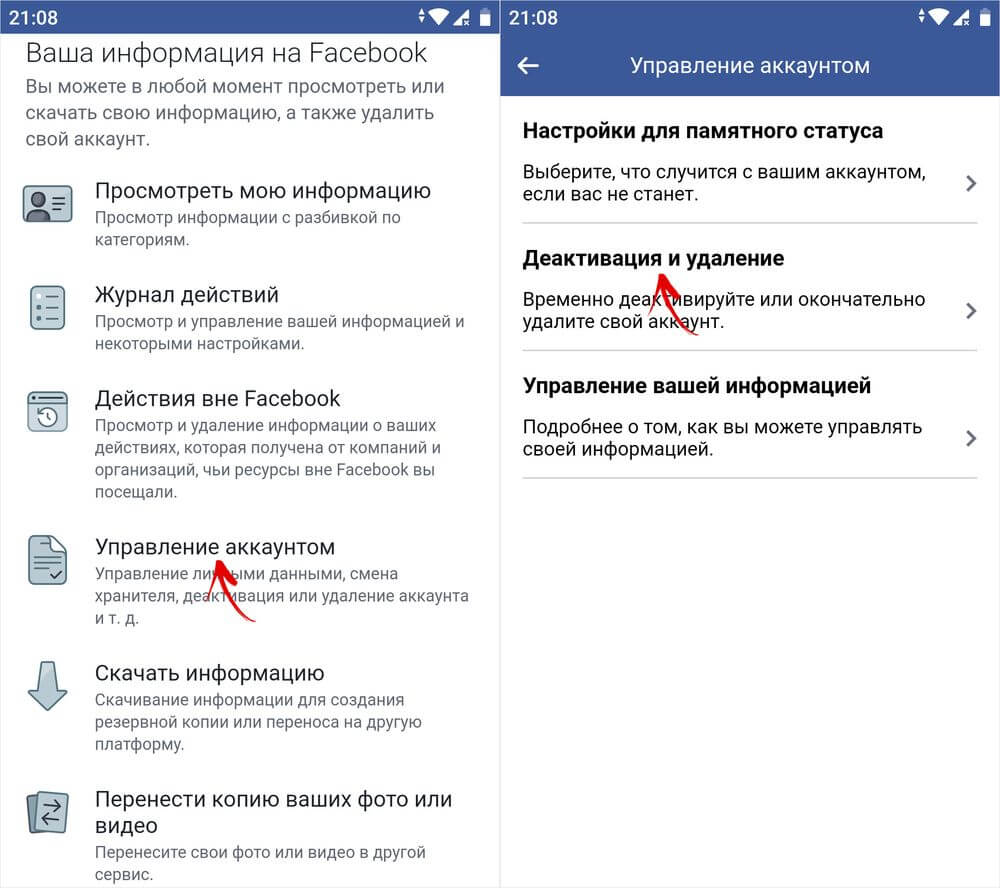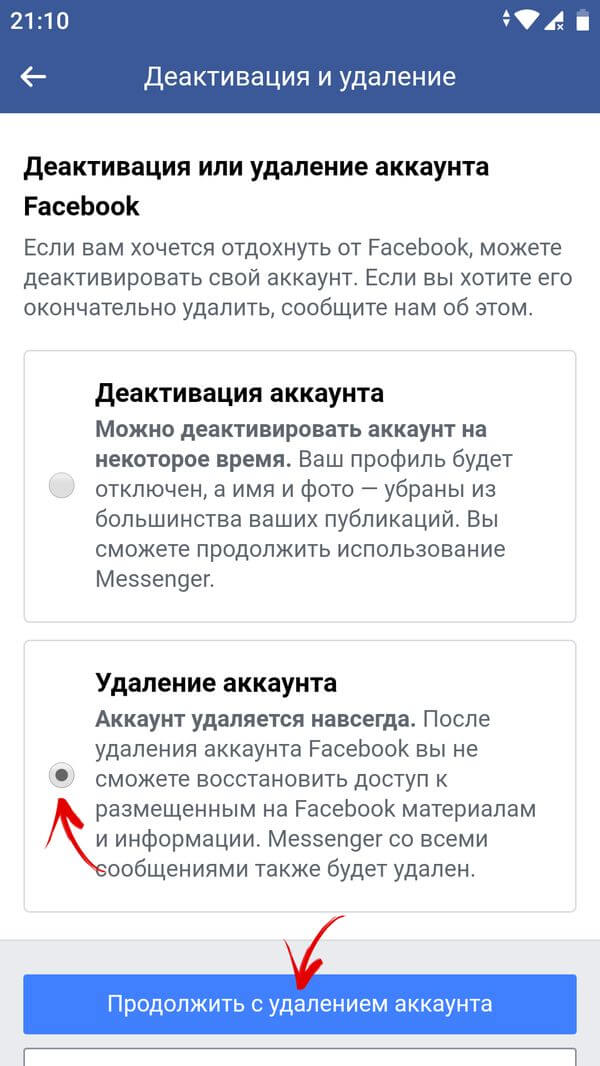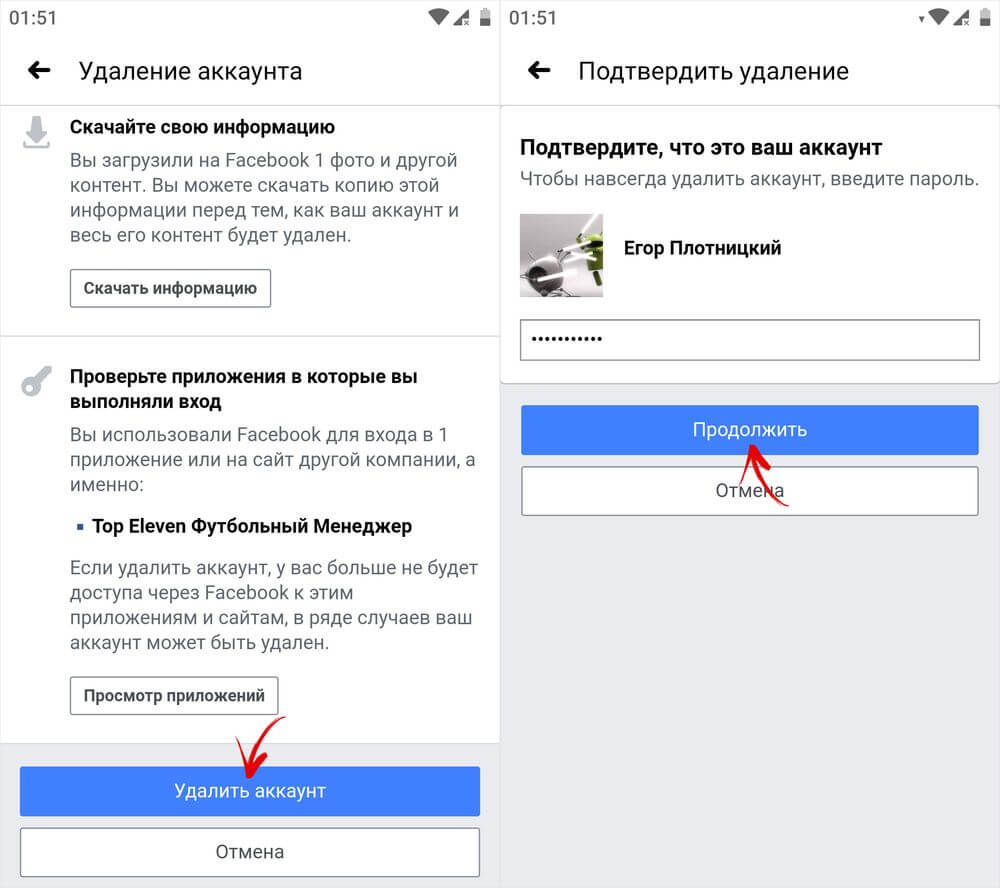Как временно деактивировать аккаунт Facebook?
Мы обновляем настройки Facebook, поэтому у разных пользователей они могут отличаться.
Если вы удалите или деактивируете свой аккаунт, то вместе с ним будут удалены или деактивированы все его профили. Подробнее о том, как удалить или деактивировать отдельный профиль.
Вы можете временно деактивировать аккаунт и восстановить его в любое время.
Как деактивировать аккаунт с помощью настроек Facebook?
Войдите на Facebook с компьютера.
Нажмите на свое фото профиля в правом верхнем углу окна Facebook.
Выберите Настройки и конфиденциальность, а затем — Настройки.
Нажмите Конфиденциальность, а затем — Ваша информация на Facebook.
Нажмите Деактивация и удаление.
Выберите Деактивировать аккаунт, нажмите Перейти к деактивации аккаунта и следуйте инструкциям, чтобы подтвердить деактивацию.
Вы можете временно деактивировать аккаунт и восстановить его в любое время.
Как деактивировать аккаунт с помощью настроек Facebook?
Нажмите значок в правом верхнем углу окна Facebook.
Прокрутите вниз и выберите Настройки и конфиденциальность, а затем — Настройки.
Выберите Личные данные и информация об аккаунте.
Нажмите Управление аккаунтом.
Нажмите Деактивация и удаление.
Выберите Деактивировать аккаунт, нажмите Перейти к деактивации аккаунта и следуйте инструкциям, чтобы подтвердить деактивацию.
Что происходит, когда ваш аккаунт деактивирован?
Ваш профиль скрыт от других людей.
Некоторая информация, например сообщения, которые вы отправили своим друзьям, может быть по-прежнему доступна.
Друзья могут по-прежнему видеть ваше имя в списке своих друзей (только ваши друзья и только в списке друзей).
Администраторы групп могут по-прежнему видеть ваши публикации и комментарии вместе с вашим именем.
Вы не сможете использовать аккаунт Facebook, чтобы получать доступ к Продуктам Oculus и просматривать информацию, связанную с платформой Oculus.
Страницы, которыми управляете только вы, будут также деактивированы.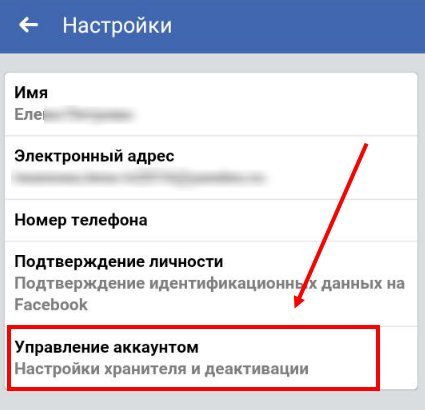 Другие люди не смогут видеть и находить деактивированные Страницы. Если вы хотите сохранить Страницу, предоставьте полный доступ к ней другому человеку. Так вы деактивируете только свой аккаунт.
Другие люди не смогут видеть и находить деактивированные Страницы. Если вы хотите сохранить Страницу, предоставьте полный доступ к ней другому человеку. Так вы деактивируете только свой аккаунт.
Если вы не захотите деактивировать аккаунт Messenger или не будете авторизованы в Messenger во время деактивации аккаунта Facebook, аккаунт Messenger останется активным. Подробнее о том, как деактивировать аккаунт Messenger.
Что, если аккаунт Facebook деактивирован, но вы всё ещё используете Messenger?
Вы по-прежнему можете общаться с друзьями в Messenger.
Ваше фото профиля на Facebook будет по-прежнему видно в переписках в Messenger.
Другие люди могут искать вас, чтобы отправить сообщение.
Как повторно активировать аккаунт?
Вы можете в любой момент восстановить деактивированный аккаунт Facebook. Для этого выполните вход на Facebook или на другой сайт через аккаунт Facebook. Чтобы завершить повторную активацию, вам потребуется доступ к электронному адресу или номеру мобильного телефона, который вы используете для входа.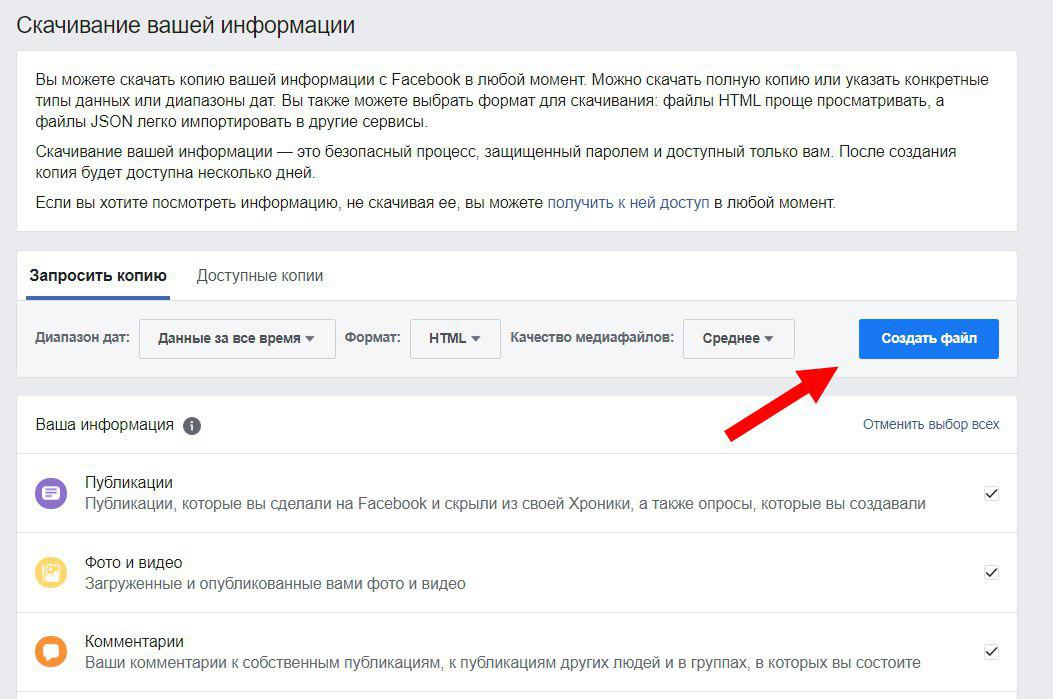
Если полный доступ к деактивированной Странице есть только у вас, то вы можете восстановить Страницу после того, как повторно активируете аккаунт Facebook.
Подробнее о том, как навсегда удалить аккаунт.
Как временно деактивировать аккаунт Facebook?
Мы обновляем настройки Facebook, поэтому у разных пользователей они могут отличаться.
Если вы удалите или деактивируете свой аккаунт, то вместе с ним будут удалены или деактивированы все его профили. Подробнее о том, как удалить или деактивировать отдельный профиль.
Вы можете временно деактивировать аккаунт и восстановить его в любое время.
Как деактивировать аккаунт с помощью настроек Facebook?
Войдите на Facebook с компьютера.
Нажмите на свое фото профиля в правом верхнем углу окна Facebook.
Выберите Настройки и конфиденциальность, а затем — Настройки.
Нажмите Конфиденциальность, а затем — Ваша информация на Facebook.
Нажмите Деактивация и удаление.
Выберите Деактивировать аккаунт, нажмите Перейти к деактивации аккаунта и следуйте инструкциям, чтобы подтвердить деактивацию.
Вы можете временно деактивировать аккаунт и восстановить его в любое время.
Как деактивировать аккаунт с помощью настроек Facebook?
Нажмите значок в правом верхнем углу окна Facebook.
Прокрутите вниз и нажмите Настройки.
Выберите Личные данные и информация об аккаунте.
Нажмите Управление аккаунтом.
Нажмите Деактивация и удаление.
Выберите Деактивировать аккаунт, нажмите Продолжить и следуйте инструкциям, чтобы подтвердить деактивацию.
Что происходит, когда ваш аккаунт деактивирован?
Ваш профиль скрыт от других людей.
Некоторая информация, например сообщения, которые вы отправили своим друзьям, может быть по-прежнему доступна.
Друзья могут по-прежнему видеть ваше имя в списке своих друзей (только ваши друзья и только в списке друзей).
Администраторы групп могут по-прежнему видеть ваши публикации и комментарии вместе с вашим именем.
Вы не сможете использовать аккаунт Facebook, чтобы получать доступ к Продуктам Oculus и просматривать информацию, связанную с платформой Oculus.
Страницы, которыми управляете только вы, будут также деактивированы. Другие люди не смогут видеть и находить деактивированные Страницы. Если вы хотите сохранить Страницу, предоставьте полный доступ к ней другому человеку. Так вы деактивируете только свой аккаунт.
Если вы не захотите деактивировать аккаунт Messenger или не будете авторизованы в Messenger во время деактивации аккаунта Facebook, аккаунт Messenger останется активным. Подробнее о том, как деактивировать аккаунт Messenger.
Что, если аккаунт Facebook деактивирован, но вы всё ещё используете Messenger?
Вы по-прежнему можете общаться с друзьями в Messenger.
Ваше фото профиля на Facebook будет по-прежнему видно в переписках в Messenger.
Другие люди могут искать вас, чтобы отправить сообщение.
Как повторно активировать аккаунт?
Вы можете в любой момент восстановить деактивированный аккаунт Facebook. Для этого выполните вход на Facebook или на другой сайт через аккаунт Facebook. Чтобы завершить повторную активацию, вам потребуется доступ к электронному адресу или номеру мобильного телефона, который вы используете для входа.
Если полный доступ к деактивированной Странице есть только у вас, то вы можете восстановить Страницу после того, как повторно активируете аккаунт Facebook.
Подробнее о том, как навсегда удалить аккаунт.
Что происходит, когда вы деактивируете свою учетную запись Facebook?
За последние годы Facebook пережил несколько скандалов, и они неизменно касались конфиденциальности и безопасности пользователей. Это привело к кампании #DeleteFacebook, и в результате у вас, возможно, возник соблазн удалить Facebook.
Однако есть и другой вариант. Вместо того, чтобы удалять Facebook, вы можете просто деактивировать свою учетную запись. Но что происходит, когда вы деактивируете свою учетную запись Facebook? Если вы деактивируете Facebook, сможете ли вы по-прежнему пользоваться Messenger? И что означает удаление Facebook в отличие от его деактивации?
В чем разница между удалением и деактивацией Facebook?
Есть разница между удалением и деактивацией вашей учетной записи Facebook. Это не взаимозаменяемые термины.
Это не взаимозаменяемые термины.
Деактивация предназначена для людей, которые не уверены, что хотят навсегда покинуть Facebook. Если вы просто хотите взять творческий отпуск в социальных сетях, деактивация — хороший вариант, хотя и не единственный. Вы можете просто игнорировать Facebook, не отключая его, но это зависит от того, насколько у вас возникнет соблазн вернуться.
Удаление Facebook более безвозвратно. Это решение, которое вы не должны воспринимать легкомысленно. Если вы удалите свою учетную запись, вы не сможете вернуться и ожидать, что какие-либо ваши данные останутся нетронутыми. Есть способ начать заново, но мы вернемся к этому позже.
Могут ли люди искать меня, если я деактивирую Facebook?
Люди по-прежнему могут искать вас, но ваш профиль не должен отображаться. То есть в теории.
Ваша хроника исчезнет вместе со списком «Нравится». Это должно произойти немедленно, хотя вам нужно прыгнуть через несколько обручей, чтобы добраться до этого этапа. Все будет незаметно.
Все будет незаметно.
Точно так же, если вы удалите Facebook, ваша учетная запись исчезнет. Но полное удаление произойдет не скоро, потому что социальная сеть дает вам 30-дневную отсрочку до точки невозврата.
Если вы снова войдете в систему вскоре после деактивации своей учетной записи, она будет автоматически повторно активирована.
В противном случае Facebook требуется 90 дней, чтобы удалить информацию об удаленной учетной записи со своих серверов. Некоторые детали все еще будут существовать, но любые личные идентификаторы исчезнут. Вы станете статистикой.
Мой профиль полностью исчезнет, если я деактивирую Facebook?
Деактивация должна сделать ваш профиль невидимым. Однако некоторые деактивированные пользователи сообщают, что после повторного входа в систему у них есть множество ожидающих запросов на добавление в друзья. Это указывает на то, что их имена по-прежнему доступны для поиска, а ссылки по-прежнему активны. В зависимости от ваших настроек конфиденциальности полная информация не должна быть доступна.
Как убедиться, что ваш деактивированный профиль Facebook исчез? Попробуйте выполнить простой поиск либо через профиль друга, либо с помощью Google. Первый вариант лучше; в противном случае может потребоваться много времени, чтобы просмотреть результаты поиска других людей с таким же именем, как у вас. Это должно сказать вам, могут ли другие найти вас, даже после деактивации вашей учетной записи.
Если вы все еще существуете на Facebook, попробуйте снова войти в систему, и если это сработает, попробуйте снова деактивировать. Если это все еще не работает, вы можете пожаловаться в Facebook или сделать следующий шаг: удалить. Прежде чем сделать это, прочтите, чтобы узнать, что вам нужно сделать, прежде чем полностью удалить Facebook.
Если деактивация сработала, ваши сообщения в вашей собственной хронике не будут видны всем, и ваши друзья тоже не смогут их увидеть. Весь ваш профиль исчезнет. Но это не означает, что комментарии, сделанные вами другим, также исчезнут.
Facebook одержим воспоминаниями. Ему нравится вызывать у вас ностальгию и напоминать о том, как долго вы пользуетесь социальными сетями. Это создание лояльности к бренду.
Поэтому ваши комментарии не исчезнут. Ваше имя будет отображаться в виде обычного текста, так как Facebook удалил ссылку на вашу учетную запись. Facebook также заменит изображение вашего профиля значком по умолчанию.
И, конечно же, если вы решите повторно активировать свою учетную запись Facebook, все эти сообщения вернутся к нормальному состоянию: ваше фото профиля снова появится рядом с комментариями, а ваше имя снова станет ссылкой.
Что произойдет, если вы навсегда удалите Facebook? Facebook удалит ваши данные в течение трех месяцев, но нет никаких гарантий, что он удалит все до последнего кусочка мусора и мусора, то есть комментарии, реакции и публикации в хрониках других.
Как определить, что кто-то заблокировал вас на Facebook или деактивировал свою учетную запись
Как выглядит деактивированная учетная запись Facebook? Вы не сможете проверить их профиль, потому что ссылки становятся обычным текстом. Публикации, которые они разместили в вашей хронике, по-прежнему будут существовать, но вы не сможете нажать на их имя.
Публикации, которые они разместили в вашей хронике, по-прежнему будут существовать, но вы не сможете нажать на их имя.
Если вас беспокоит, что кто-то ведет себя необычно тихо на Facebook, есть три варианта, которые следует рассмотреть. Во-первых, они просто заняты. Попробуйте отправить им сообщение, чтобы спросить, все ли с ними в порядке.
Просмотрите свой список друзей. Если они все еще в списке, они, вероятно, просто заняты. Если это не так, вторая возможность заключается в том, что они заблокировали вас. Но прежде чем расследовать это, спросите, полностью ли они удалили свою учетную запись.
Итак, как узнать, что кто-то заблокировал вас на Facebook или деактивировал свою учетную запись?
Зайдите в профиль общего друга и проверьте, показывает ли он этого человека. Если их имя доступно для поиска, профиль все еще существует. К сожалению, это, вероятно, означает, что они заблокировали вас.
Проверка в Messenger; может быть техническая проблема. Вы не можете отправить сообщение тому, кто вас заблокировал, и его изображение профиля будет заменено на любые комментарии, которые они ранее разместили в вашей хронике.
Вы не можете отправить сообщение тому, кто вас заблокировал, и его изображение профиля будет заменено на любые комментарии, которые они ранее разместили в вашей хронике.
Могу ли я использовать Messenger без Facebook?
Вы можете беспокоиться о том, что, отключив Facebook, вы не сможете использовать отдельное (но тем не менее подключенное) приложение Messenger. Они оба принадлежат одной и той же компании и используют один и тот же список контактов. Кажется, что Messenger не может существовать без своего родителя, и раньше это было так.
Но вы все равно можете использовать Messenger, даже если у вас нет учетной записи Facebook.
Когда вы деактивируете свою учетную запись, Facebook спросит, хотите ли вы также деактивировать Messenger. Скажите «нет», и приложение сохранит вашу информацию. Если вы предпочитаете обходиться без службы обмена мгновенными сообщениями, вы можете отключить Messenger отдельно.
В некоторых случаях вам потребуется переустановить Messenger после деактивации. Если вы удалите Facebook, вам обязательно придется снова войти в приложение, хотя и с использованием немного другого метода. Для этого просто нажмите Нет на Facebook? и добавьте свое имя и номер телефона. Разрешите ему доступ к вашей адресной книге, чтобы вы могли поддерживать связь с друзьями.
Если вы удалите Facebook, вам обязательно придется снова войти в приложение, хотя и с использованием немного другого метода. Для этого просто нажмите Нет на Facebook? и добавьте свое имя и номер телефона. Разрешите ему доступ к вашей адресной книге, чтобы вы могли поддерживать связь с друзьями.
Могут ли люди видеть мои сообщения, если я деактивирую Facebook?
Да, вы по-прежнему можете использовать Messenger, поэтому ваши сообщения будут появляться после деактивации вашей учетной записи. На самом деле, когда вы нажимаете «Отправить», если у вас есть доступ в Интернет, сообщение будет отправлено прямо в папку «Входящие» получателя.
Однако, если вы удалите Facebook, ваши предыдущие сообщения будут читаться как «Пользователь Facebook». Получатель не сможет ответить. Кстати, это то же самое, что происходит, если вы кого-то заблокируете.
Можете ли вы повторно активировать учетную запись Facebook?
Если вы деактивировали свою учетную запись Facebook, все, что вам нужно сделать, это снова войти в нее. Вы можете изменить свой пароль, если вы его забыли. Ваш профиль все еще существует, как и ваша личная информация. Предыдущие сообщения и комментарии обычно также появляются снова.
Вы можете изменить свой пароль, если вы его забыли. Ваш профиль все еще существует, как и ваша личная информация. Предыдущие сообщения и комментарии обычно также появляются снова.
На самом деле, Facebook позволяет очень легко повторно активировать. Это особенно верно, если вы дали социальной сети свой номер телефона. Некоторые пользователи сообщали, что получали текстовые сообщения от Facebook, соблазняя их ответить. Нажав на сопровождающую ссылку, даже случайно, вы снова активируете свой профиль. (Конечно, переходить по смс-ссылкам опасно, так что будьте осторожны!)
Можно ли повторно активировать удаленную учетную запись Facebook? Можно, но это сложнее. Вам нужно будет принять меры для подготовки к повторной активации перед удалением .
Социальная сеть позволяет вам загрузить копию всех данных, которые Facebook хранит о вас. Это означает, что вы можете восстановить и запустить свою учетную запись, хотя этот процесс немного сложнее, чем если бы вы просто деактивировали ее.
Что происходит с фотографиями с тегами после деактивации Facebook?
Поскольку Facebook сохранил ваши данные для возможного возврата, теги на изображениях все равно будут существовать. Однако эти теги будут преобразованы в обычный текст. Никто не может связать эти изображения с профилем (повторюсь, ваш профиль никому не виден). Это также верно для любых других сообщений, в которых вы отмечены.
Если вы повторно активируете свою учетную запись, теги снова появятся, как будто ничего не произошло.
Примерно то же самое происходит после удаления; теги вернутся к обычному тексту. Если вы откроете новую учетную запись, эти исходные теги больше не будут автоматически связываться с вашим именем. Просто подумайте о количестве людей с таким же именем, как у вас.
Допустим, вы удалили свой профиль, потом пожалели об этом и решили вернуться. Вам нужно будет попросить своих контактов удалить предыдущие теги и обновить их до вашего нового профиля.
Беспокоитесь о неловком фото? Не хотите, чтобы люди идентифицировали вас даже после деактивации или удаления? Не забывайте, что вы все равно можете удалить теги вручную, но сделайте это, прежде чем предпринимать дальнейшие действия со своей учетной записью.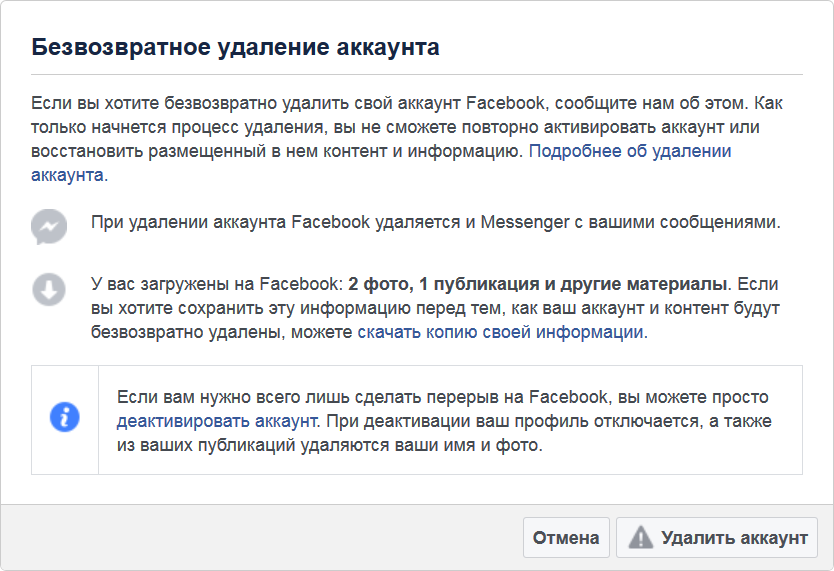
Деактивировать или удалить Facebook?
Если вы читаете это, потому что не знаете, удалить или деактивировать Facebook, выберите последнее и оставайтесь с Facebook. Почему? Потому что вы явно не уверены в решении. Начать лучше с неядерного варианта, который позволит вернуться за один день.
Удалить или деактивировать — Что делать со своими старыми учетными записями (обновлено для 2020 г.)
Когда вы прекращаете использовать профиль или веб-сайт в социальной сети, рекомендуется деактивировать или удалить свою учетную запись. Это будет означать, что ваш контент больше не виден в Интернете и не должен быть доступен для поиска в Интернете. Это также устранит риск использования этих учетных записей другими лицами или их взлома без вашего ведома.
В этом блоге содержатся рекомендации для конкретного сайта о том, как деактивировать или удалить ваши учетные записи, а также о том, что означают эти параметры.
В Facebook у вас есть возможность
деактивировать или удалить свою учетную запись.
Если вы деактивируете свою учетную запись:
- Вы можете повторно активировать ее в любое время. Это означает, что вы снова можете получить доступ к своим фотографиям, видео, друзьям и группам.
- Люди не смогут увидеть вашу хронику или найти вашу учетную запись в поиске, пока вы не активируете учетную запись повторно.
- Некоторые элементы могут оставаться видимыми (например, отправленные вами личные сообщения).
- Вы можете повторно активировать свою учетную запись в любое время, снова войдя в Facebook или используя свою учетную запись Facebook для входа в другом месте. Вам потребуется доступ к электронной почте или номеру мобильного телефона, который вы используете для входа в систему, чтобы выполнить повторную активацию.
Чтобы деактивировать свою учетную запись:
- Нажмите в правом верхнем углу Facebook.
- Выберите Настройки и конфиденциальность > Настройки.

- Нажмите Ваша информация Facebook в левой колонке.
- Нажмите Деактивация и удаление.
- 5. Выберите Деактивировать учетную запись, , затем Перейдите к деактивации учетной записи и следуйте инструкциям для подтверждения.
Если ваша учетная запись Facebook деактивирована, но у вас все еще есть Messenger:
- Вы все еще можете общаться с друзьями в Messenger.
- Изображение вашего профиля Facebook по-прежнему будет отображаться в ваших разговорах в Messenger.
- Другие люди могут искать вас, чтобы отправить вам сообщение в Messanger.
Если вы удалите свою учетную запись:
- Вы не сможете повторно активировать свою учетную запись.
- У вас будет 30 дней для отмены удаления вашей учетной записи, после этого вы не сможете получить доступ к своей учетной записи или получить из нее какую-либо информацию.

- Ваш профиль, фотографии, видео и все остальное, что вы добавили, будет удалено навсегда.
- Вы больше не сможете использовать Facebook Messenger .
- Вы не сможете использовать свою учетную запись Facebook для других приложений , на которые вы, возможно, подписались с помощью своей учетной записи Facebook, например Spotify или Instagram. Возможно, вам придется связаться с приложениями и веб-сайтами, чтобы восстановить эти учетные записи.
- Некоторая информация, например, сообщения , которые вы отправили друзьям, могут быть видны им после того, как вы удалите свою учетную запись. Копии отправленных вами сообщений сохраняются в почтовых ящиках ваших друзей.
Чтобы удалить свою учетную запись:
- Нажмите в правом верхнем углу Facebook.
- Выберите Настройки и конфиденциальность > Настройки.

- Нажмите Ваша информация Facebook в левой колонке.
- Нажмите Деактивация и удаление.
- Выберите Удалить учетную запись без возможности восстановления , затем нажмите Продолжить удаление учетной записи.
- Нажмите Удалить учетную запись, введите свой пароль и нажмите Продолжить.
Вы можете либо временно отключить свою учетную запись, либо навсегда удалить ее.
Если вы временно отключите свою учетную запись:
- Ваш профиль, фотографии, комментарии и лайки будут скрыты .
- Вы можете повторно активировать свою учетную запись, снова войдя в систему.0121 Войдите в instagram.com с мобильного браузера или компьютера. Вы не можете временно отключить свою учетную запись из приложения Instagram.

- Коснитесь или щелкните изображение своего профиля в правом верхнем углу и выберите Профиль, , затем выберите Редактировать профиль .
- Прокрутите вниз, затем коснитесь или щелкните Временно отключить мою учетную запись в правом нижнем углу.
- Выберите вариант из раскрывающегося меню рядом с Почему вы отключаете свою учетную запись? и повторно введите свой пароль. Возможность отключить вашу учетную запись появится только после того, как вы выберете причину в меню и введете свой пароль.
- Коснитесь или щелкните Временно отключить учетную запись.
- Ваша учетная запись, профиль, фотографии, видео, комментарии, лайки и подписчики будут удалены навсегда.
- Вы не можете зарегистрироваться снова с тем же именем пользователя или добавить это имя пользователя в другую учетную запись.

- Удаленные учетные записи не могут быть повторно активированы.
- Перейдите на страницу Удалить свою учетную запись из мобильного браузера или компьютера. Если вы не вошли в Instagram в Интернете, вам сначала будет предложено войти в систему (вы не можете удалить свою учетную запись из приложения Instagram).
- Выберите вариант из раскрывающегося меню рядом с Почему вы удаляете свою учетную запись? и повторно введите свой пароль. Возможность навсегда удалить свою учетную запись появится только после вы выбрали причину из меню.
- Нажмите или коснитесь Удалить мою учетную запись без возможности восстановления.
- Вы можете повторно активировать свою учетную запись в любое время в течение этих 30 дней, войдя в нее. Если вы не войдете в систему/не активируете ее повторно в течение 30 дней , ваша учетная запись будет удалена навсегда.
- Вам не нужно деактивировать свою учетную запись, чтобы изменить имя пользователя или адрес электронной почты ; вы можете изменить их в любое время в настройках вашей учетной записи .
- Если вы хотите использовать то же имя пользователя или адрес электронной почты для создайте новую учетную запись , вам необходимо сделать это перед деактивацией . Чтобы сделать это, выполните следующие действия: Как сделать ваше имя пользователя или адрес электронной почты доступным для повторного использования перед деактивацией вашей учетной записи.

- Войдите на twitter.com в Интернете.
- Нажмите Настройки и конфиденциальность в раскрывающемся меню под значком вашего профиля .
- Со счета 9Вкладка 0068, нажмите Деактивировать учетную запись внизу страницы.
- Прочтите информацию о деактивации учетной записи, затем нажмите Деактивировать @username.
- Введите пароль при появлении запроса и подтвердите, что хотите продолжить, нажав кнопку Деактивировать учетную запись .
- Посетите эту страницу из любого браузера. Это не будет работать из приложения Snapchat.
- Введите имя пользователя и пароль для учетной записи, которую вы хотите удалить.
- Выберите Логин и введите ту же информацию еще раз.
- Выберите Удалить мою учетную запись внизу.
Если вы удалите свою учетную запись:
Чтобы удалить свою учетную запись:
Твиттер
В Твиттере вы деактивируете свою учетную запись и она удаляет безвозвратно через 30 дней. В течение этого времени ваша учетная запись деактивирована. Деактивация недоступна на мобильных устройствах и должна выполняться на веб-сайте twitter.com.
Деактивация недоступна на мобильных устройствах и должна выполняться на веб-сайте twitter.com.
Прежде чем деактивировать свою учетную запись, вы должны знать:
Для деактивации:
Snapchat
Вы можете только навсегда удалить свою учетную запись в Snapchat . Требуется 30 дней для удаления, после чего ваша учетная запись будет деактивирована.
В течение этих 30 дней ваши друзья не смогут связаться или взаимодействовать с вами в Snapchat. Через 30 дней ваша учетная запись будет удалена навсегда , включая ваших друзей, снимки, чаты и истории. Ваше имя пользователя больше не будет доступно .
Через 30 дней ваша учетная запись будет удалена навсегда , включая ваших друзей, снимки, чаты и истории. Ваше имя пользователя больше не будет доступно .
Чтобы удалить свою учетную запись:
Если вы передумаете в течение 30 дней после удаления своей учетной записи, вы можете снова войти в Snapchat, как обычно, используя свое имя пользователя и пароль. Это повторно активирует вашу учетную запись и остановит удаление вашей учетной записи .
TikTok
Вы можете только окончательно удалить свою учетную запись на TikTok.